翻訳は機械翻訳により提供されています。提供された翻訳内容と英語版の間で齟齬、不一致または矛盾がある場合、英語版が優先します。
X-Ray インサイトの使用
AWS X-Ray は、アカウント内のトレースデータを継続的に分析して、アプリケーションの緊急の問題を特定します。故障率が想定範囲を超えた場合、その問題を記録し、解決されるまで影響を追跡するインサイトを作成します。インサイトを使用すると、次のことが可能になります。
-
アプリケーションで問題が発生している場所、問題の根本原因、および関連する影響を特定します。 インサイトによって提供される影響分析により、問題の重要度と優先度を導き出すことができます。
-
時間の経過とともに課題が変化すると、通知を受信します。 Insights 通知は、Amazon を使用してモニタリングおよびアラートソリューションと統合できます EventBridge。この統合により、問題の重要度に基づいて自動メールまたはアラートを送信できます。
X-Ray コンソールは、トレースマップで進行中のインシデントがあるノードを識別します。インサイトの概要を確認するには、影響を受けるノードを選択します。左側のナビゲーションペインから[Insights] (インサイト)を選択すると、インサイトを確認およびフィルタリングすることもできます。
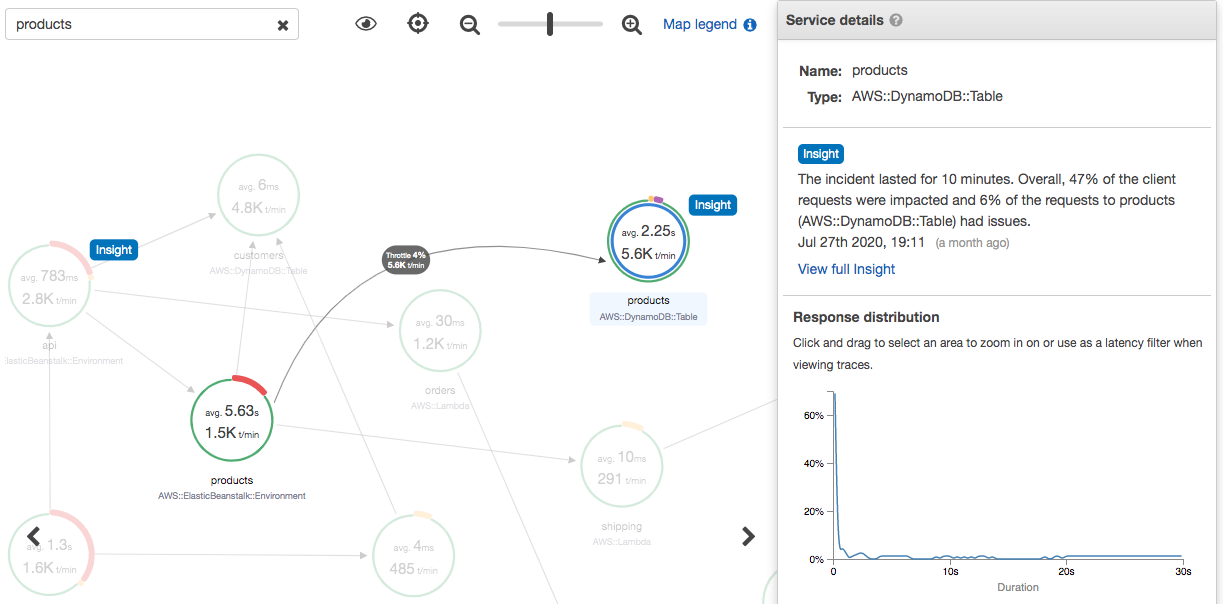
X-Ray は、サービスマップの 1 つ以上のノードで[anomaly] (異常)を検出すると、インサイトを作成します。このサービスは、統計モデリングを使用して、アプリケーション内のサービスの予想故障率を予測します。前の例では、異常は からの障害の増加です AWS Elastic Beanstalk。Elastic Beanstalk サーバーで複数の API コール タイムアウトが発生し、ダウンストリームノードで異常が発生しました。
X-Ray コンソールでインサイトの有効にします
インサイト機能を使用する場合は、グループごとに、インサイトを有効にする必要があります。インサイトを有効にするには、[Groups] (グループ)ページから行います。
[X-Ray console]
(X-Ray コンソール)を開きます。 -
既存のグループを選択するか、[Create group] (グループの作成)を選択して新しいグループを作成し、[Enable Insights] (インサイトを有効にする)を選択します。X-Ray コンソールでのグループの構成の詳細については、グループの設定 を参照してください。
-
左側のナビゲーションペインで、[Insights] (インサイト)を選択し、表示するインサイトを選択します。

注記
X-Ray は GetInsightSummaries、、 GetInsight GetInsightEvents、および GetInsightImpactGraph API オペレーションを使用して、インサイトからデータを取得します。インサイトを表示するには、 AWSXrayReadOnlyAccess IAM 管理ポリシーを使用するか、次のカスタムポリシーを IAM ロールに追加します。
{ "Version": "2012-10-17", "Statement": [ { "Effect": "Allow", "Action": [ "xray:GetInsightSummaries", "xray:GetInsight", "xray:GetInsightEvents", "xray:GetInsightImpactGraph" ], "Resource": [ "*" ] } ] }
詳細については、「と の AWS X-Ray 連携方法 IAM」を参照してください。
インサイトの通知を有効にします。
インサイト通知を使用すると、インサイトが作成されたとき、大幅な変更、クローズされたときなど、インサイトイベントごとに通知が作成されます。 お客様は Amazon EventBridge イベントを通じてこれらの通知を受け取り、条件付きルールを使用して、SNS 通知、Lambda 呼び出し、SQS キューへのメッセージの投稿、または EventBridge サポートされている任意のターゲットなどのアクションを実行できます。インサイト 通知がベストで出され -ベストエフォートですが、保証されていません。ターゲットの詳細については、「Amazon EventBridge Targets」を参照してください。
インサイトが有効なグループに対してのインサイト通知は、[Groups] (グループ)ページから有効にすることができます。
X-Ray グループの通知を有効にするには
[X-Ray console]
.(X-Ray コンソール)を開きます。 -
既存のグループを選択するか、[Create group] グループの作成)を選択して新しいグループを作成し、[Enable Insights] (インサイトを有効にする)が選択されていることを確認し、[Enable Notifications] (通知を有効にする)を選択します。X-Ray コンソールでのグループの設定の詳細については、グループの設定 を参照してください。
Amazon EventBridge の条件付きルールを設定するには
-
Amazon EventBridge コンソール
を開きます。 -
左側のナビゲーションバーで、[Rules] (ルール) に移動し[Create rule] (ルールの作成) を選択します。
-
ルールの名前と説明を入力します。
-
[Event pattern] (イベントパターン)を選択してから、[Custom pattern] (カスタムパターン)を選択します。
"source": [ "aws.xray" ]とならびに"detail-type": [ "AWS X-Ray Insight Update" ]を含むパターンを指定します。考えられるパターンとしては、以下のようなものがあります。-
X-Ray インサイト からのすべての受信イベントを照合するイベントパターン:
{ "source": [ "aws.xray" ], "detail-type": [ "AWS X-Ray Insight Update" ] } -
指定した
stateならびにcategoryに一致するイベントパターン:{ "source": [ "aws.xray" ], "detail-type": [ "AWS X-Ray Insight Update" ], "detail": { "State": ["ACTIVE"], "Category": ["FAULT"] } }
-
-
イベントがこのルールに一致したときに呼び出すターゲットを選択して設定します。
-
(オプション)このルールをより簡単に識別して選択するためのタグを指定します。
-
[Create] を選択します。
注記
X-Ray インサイト通知は EventBridge、現在カスタマーマネージドキーをサポートしていない Amazon にイベントを送信します。詳細については、「AWS X-Ray でのデータ保護」を参照してください。
インサイト 概要
インサイト 試行tの概要ページでは、三つの重要な質問に答えます。
-
根本的な問題は何ですか?
-
根本原因は何ですか?
-
その影響は何ですか?
[Anomalous services] (異常サービス)セクションには、インシデント中の故障率の変化を示す各サービスのタイムラインが表示されます。タイムラインには、記録されたトラフィック量に基づいて予想される障害数を示すソリッドバンドに障害が発生したトレース数を重ねて表示されます。インサイトの期間は、[Incident window] (インシデント ウインドウ)で表示されます。インシデントウィンドウは、X-Ray がメトリックの異常を観測したときに始まり、インサイトがアクティブである間、継続します。
次の例は、インシデントの原因となった障害の増加を示しています。
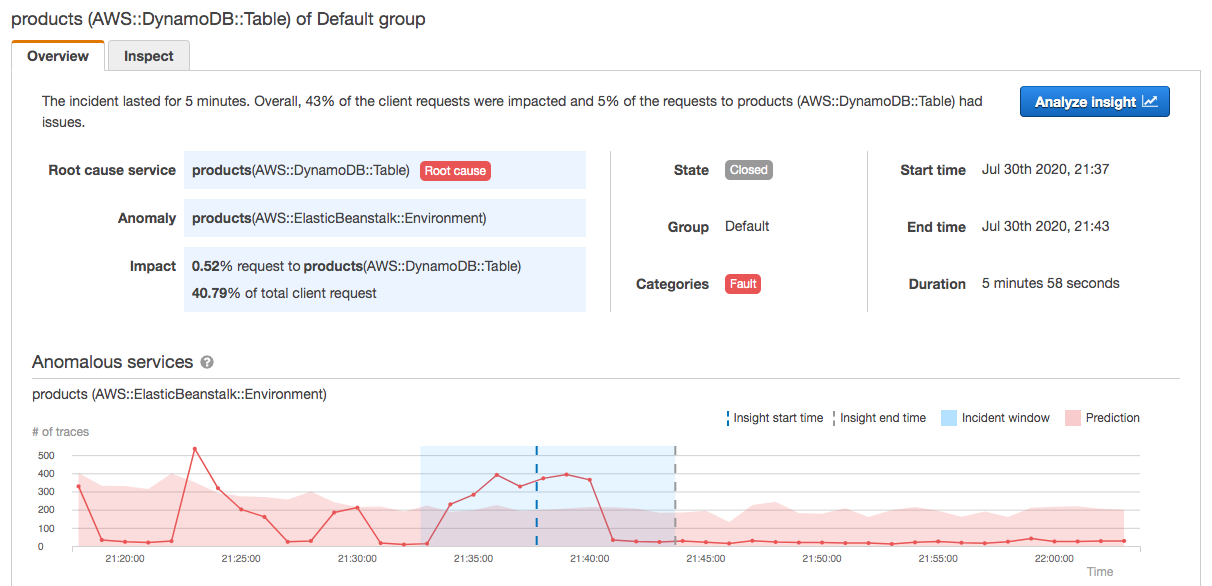
根本原因セクションには、根本原因サービスと影響を受けるパスに焦点を当てたトレースマップが表示されます。根本原因マップの右上にある目のアイコンを選択すると、影響を受けないノードを非表示にすることができます。 根本原因サービスは、X-Ray が異常を特定した最も遠いダウンストリームノードです。 これは、インストルメントしたサービス、またはサービスがインストルメントクライアントで呼び出した外部サービスを表すことができます。 例えば、計測された AWS SDK クライアントで Amazon DynamoDB を呼び出すと、DynamoDB からの障害が増加すると、根本原因として DynamoDB を使用したインサイトが得られます。
根本原因をさらに調査するには、根本原因グラフの [View root cause details] (根本原因の詳細を表示)を選択します。[Analytics] (分析)ページを使用して、根本原因と関連メッセージを調査することができます。詳細については、「 Analytics コンソールとのやり取り」を参照してください。
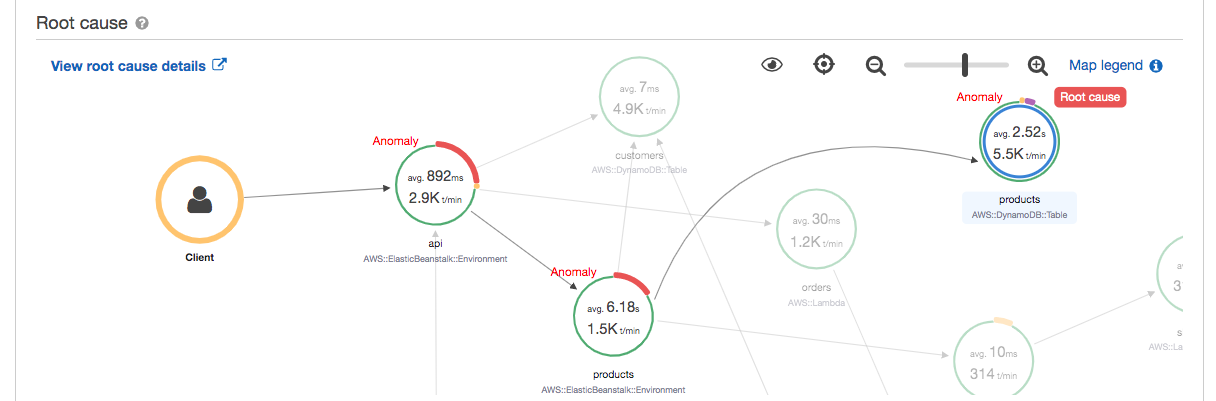
マップ内で続くアップストリームの障害は、複数のノードに影響し、複数の異常を引き起こす可能性があります。リクエストを行ったユーザーに障害を引き渡された場合、結果は[client fault] (クライアント障害)となります。これは、トレースマップのルートノードの障害です。[Impact] (影響) グラフは、グループ全体のクライアント体験のタイムラインを表したものです。この経験は、次の状態のパーセンテージに基づいて計算されます。Fault, Error, Throttle, および Okay。

この例では、インシデントの発生時にルートノードで障害が発生したトレースの増加を示します。 ダウンストリームサービスのインシデントは、クライアントエラーの増加に必ずしも対応しているとは限りません。
[Analyze insight] (インサイトを分析)を選択すると X-Ray Analytics コンソールがウィンドウで開き、インサイトの原因となる一連のトレースを深く掘り下げることができます。詳細については、「 Analytics コンソールとのやり取り」を参照してください。
[Understanding impact] (影響の把握)
AWS X-Ray は、インサイトと通知の生成の一環として、進行中の問題による影響を測定します。影響は、次の 2 つの方法で測定されます。
-
X-Ray [group] (グループ)への影響
-
根本原因サービスへの影響
この影響は、一定の期間内に失敗またはエラーを引き起こしているリクエストの割合によって決まります。この影響分析では、特定のシナリオに基づいて、問題の重要度と優先度を導き出すことができます。この影響は、インサイト通知に加えて、コンソール体験の一部として利用できます。
[Deduplication] (重複排除)
AWS X-Ray Insights は、複数のマイクロサービス間で問題の重複排除を行います。異常検出により、問題の根本原因であるサービスを特定し、他の関連サービスが同じ根本原因で異常な動作を示しているかどうかを判断し、結果を単一のインサイトとして記録します。
インサイトの進捗状況を確認します
X-Ray は、インサイトが解決されるまで定期的に再評価し、重要な中間変更をそれぞれ通知 として記録します。これは Amazon EventBridge イベントとして送信できます。これにより、プロセスとワークフローを構築して、問題が時間の経過とともにどのように変化したかを判断し、E メールの送信や を使用したアラートシステムとの統合などの適切なアクションを実行できます EventBridge。
インシデントイベントは、[Inspect] (検査) ページの [Impact Timeline] (影響タイムライン) で確認るすことができます。デフォルトでは、別のサービスを選択するまで、タイムラインには最も影響のあるサービスが表示されます。
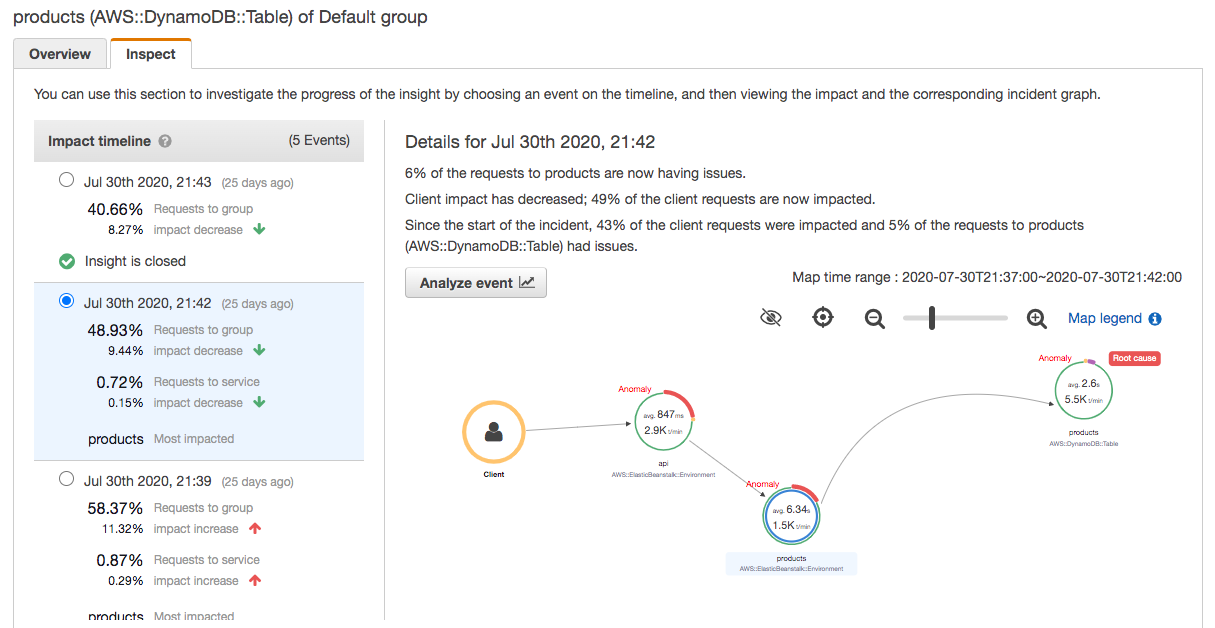
イベントのトレースマップとグラフを表示するには、影響タイムラインから選択します。トレースマップには、インシデントの影響を受けるアプリケーション内のサービスが表示されます。[Impact analysis] (影響分析)では、選択したノードおよびグループ内のクライアントの障害タイムラインがグラフで表示されます。
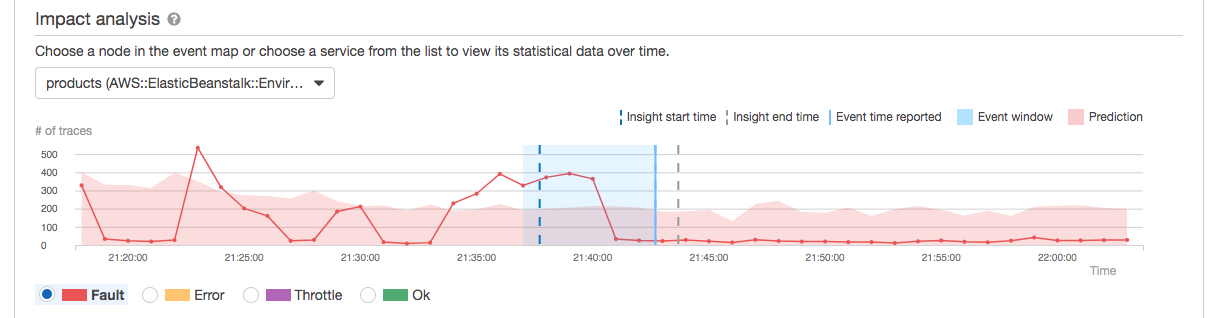
インシデントに関連するトレースを詳しく調べるには、[Inspect] (検査) ページで [Analyze event] (イベントの分析) を選択します。[Analytics] (分析) ページで、トレースのリストを絞り込み、影響を受けるユーザーを特定することができます。詳細については、「 Analytics コンソールとのやり取り」を参照してください。